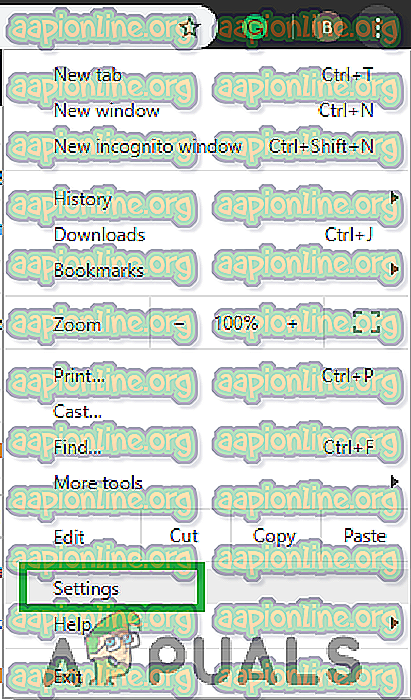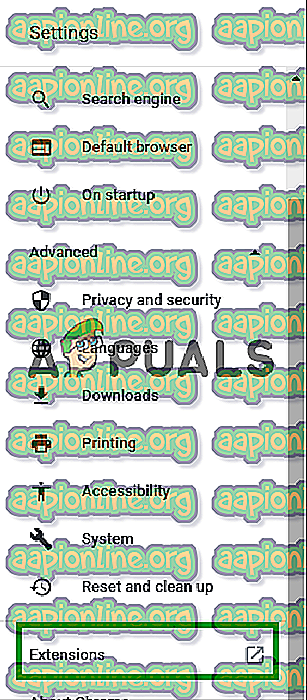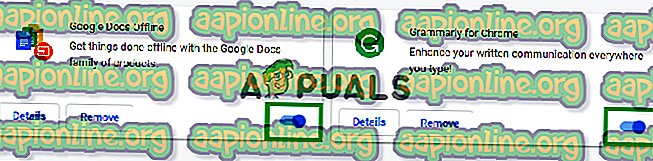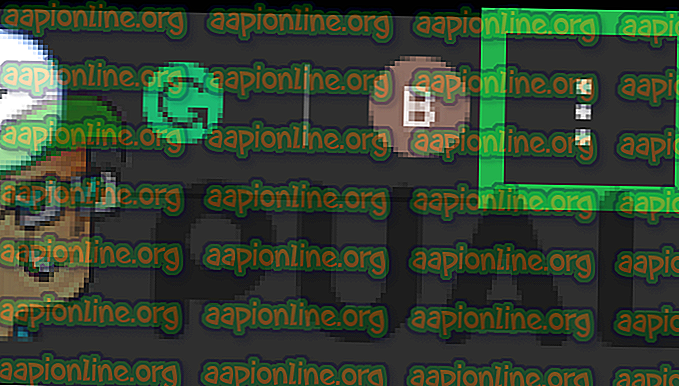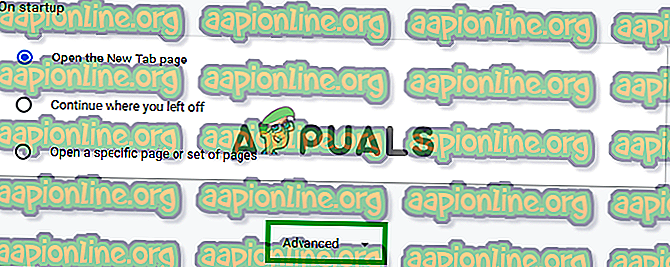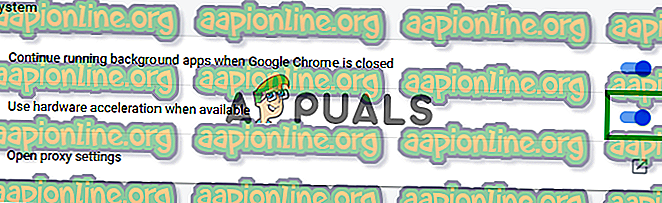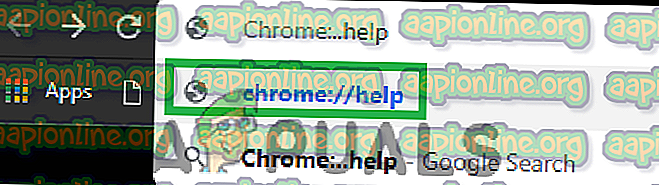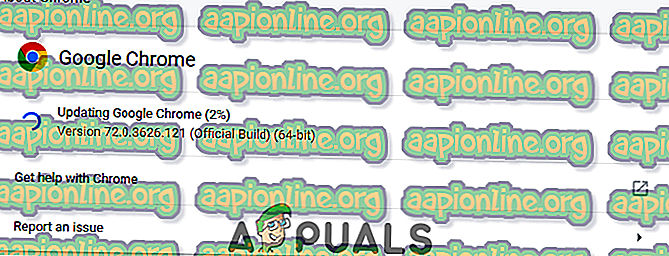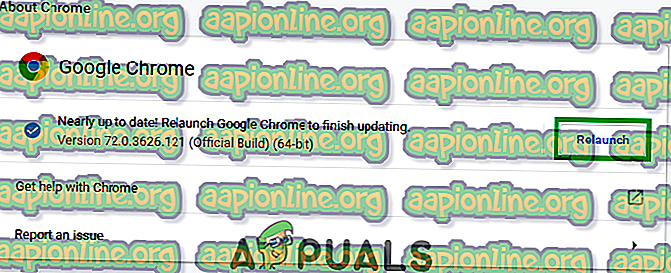Oplossing: Google Chrome gebruikt teveel geheugen
Google Chrome is ongetwijfeld een van de beste browsers die er zijn met zijn gebruiksvriendelijke interface en hoge laadsnelheden. De browser werd voor het eerst uitgebracht in 2008 voor Windows en werd later overgezet naar andere besturingssystemen. In sommige gevallen werd gemeld dat de browser veel geheugen gebruikte. Dit probleem blijft bestaan, ongeacht het aantal geopende tabbladen in de browser. De prestaties van de browser worden hierdoor traag en bepaalde vertragingen zijn te zien tijdens het laden van de resultaten.

Wat veroorzaakt de piek in het geheugengebruik in Google Chrome?
Na veel rapporten van gebruikers over het probleem te hebben ontvangen, hebben we de kwestie onderzocht en een lijst met oplossingen bedacht waarmee dit probleem kan worden opgelost. We hebben ook de oorzaak van het probleem onderzocht en kwamen met een lijst met daders die het probleem veroorzaakten.
- Extensies: als u extensies in de browser gebruikt, is het mogelijk dat deze de geheugentrekking voor de browser vergroten, omdat voor alle extensies extra bronnen nodig zijn om te werken. Ook worden soms, wanneer u bepaalde sites bezoekt, schadelijke extensies gedownload en automatisch in de browser geïnstalleerd als er geen firewall / antivirus op de computer functioneert.
- Uitgeschakelde hardwareversnelling: er is vaak bepaalde flash-inhoud beschikbaar op bijna elke website. Meestal staan er advertenties op deze flash-inhoud en ze laden naast de website. Dit kan dienen als een belasting voor de processor van de computer en voor het geheugen. Maar de hardwareversnellingsfunctie stuurt deze belasting door naar de speciale grafische kaart die op uw computer is geïnstalleerd en vermindert daarom de belasting van de processor en het geheugen.
- Overmatige tabbladen: als er veel tabbladen op het systeem zijn geopend en op elk tabblad een andere website is geladen, kan dit het geheugentabblad vergroten, want zelfs als de tabbladen worden geminimaliseerd of de browser wordt geminimaliseerd, worden deze websites nog steeds vernieuwd en blijven ze geladen in het geheugen voor willekeurige toegang.
- Verouderde toepassing: bij elke update van de Google Chrome-toepassing bieden de ontwikkelaars verschillende bugfixes en verhogen ze de stabiliteit van de software. Dit zorgt voor een soepelere ervaring voor de gebruikers. Daarom wordt aanbevolen om te controleren of de toepassing is bijgewerkt naar de nieuwste versie.
Nu u een basiskennis heeft van de aard van het probleem, gaan we verder met de oplossingen. Zorg ervoor dat u de volgorde volgt waarin deze oplossingen worden vermeld om conflicten te voorkomen.
Opmerking: voordat u doorgaat met de oplossingen, moet u enkele van uw tabbladen sluiten en kijken of het gebruik beter wordt.
Oplossing 1: extensies uitschakelen
Als u extensies in de browser gebruikt, is het mogelijk dat deze de geheugentrekking voor de browser vergroten, omdat voor alle extensies extra bronnen nodig zijn om te werken. Daarom zullen we in deze stap de extensies uitschakelen om er zeker van te zijn dat ze niet de enorme geheugenrem veroorzaken. Daarom:
- Zorg ervoor dat u uw browser volledig opnieuw start .
- Klik op de menuknop in de rechterbovenhoek en selecteer de optie " Instellingen ".
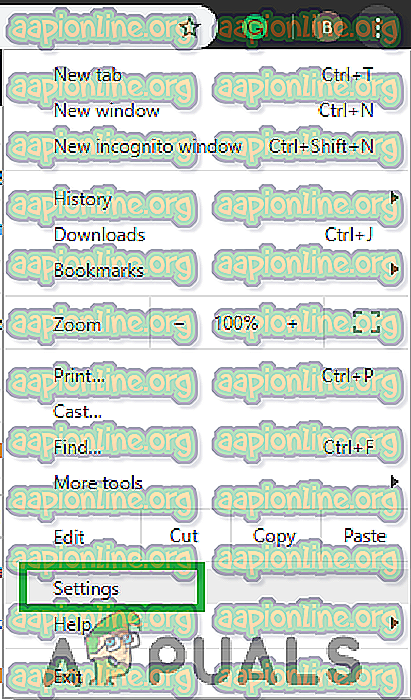
- Klik in de optie Instellingen op de optie " Menu " in de linkerbovenhoek .

- Blader omlaag naar de onderkant van de lijst en klik op de optie " Extensies ".
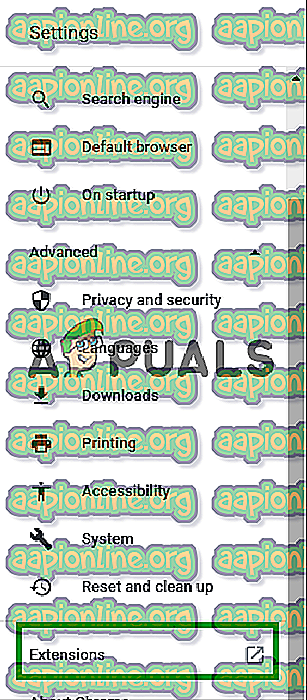
- Hiermee wordt de lijst met extensies op een nieuw tabblad geopend. Zorg er nu voor dat u ze allemaal uitschakelt door op de knop " Uitschakelen " te klikken.
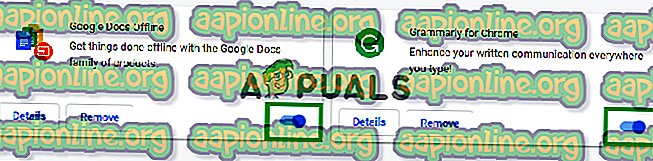
- Start de browser opnieuw en controleer of het probleem blijft bestaan.
Oplossing 2: hardwareversnelling inschakelen
De hardwareversnellingsfunctie stuurt de belasting door naar de speciale grafische kaart die op uw computer is geïnstalleerd en vermindert daarom de belasting van de processor en het geheugen. Daarom gaan we in deze stap de functie "Hardwareversnelling" van de browser inschakelen. Daarom:
- Klik op de knop ' Menu ' rechtsboven in het venster.
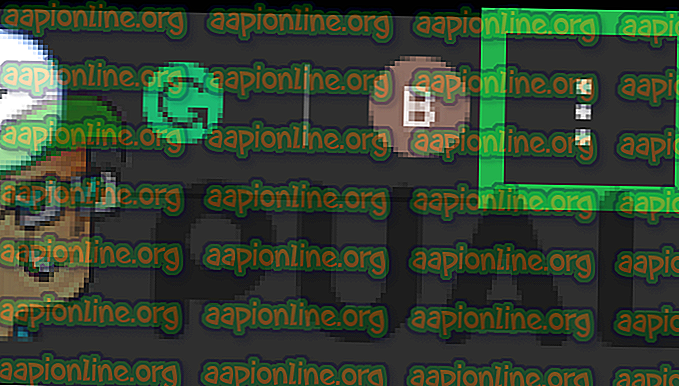
- Selecteer de optie " Instellingen " in de lijst.
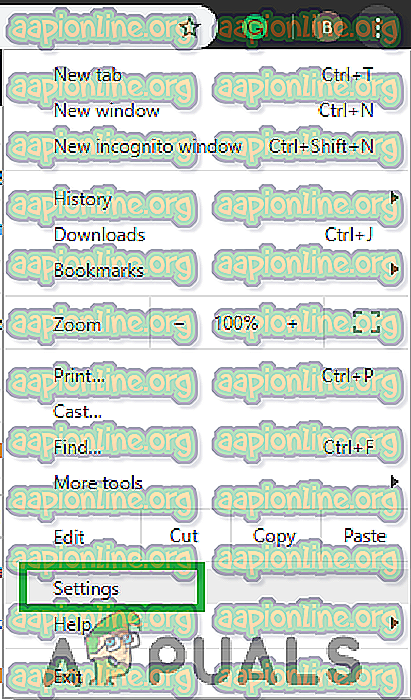
- Scroll naar beneden en klik op de optie " Geavanceerd ".
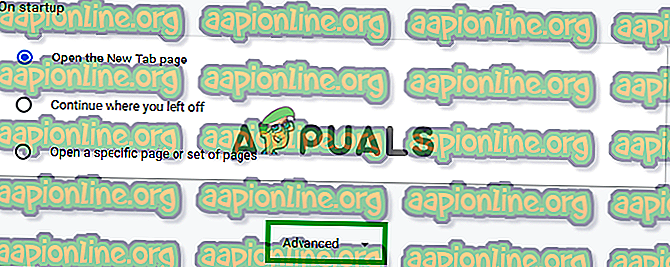
- Hiermee worden de geavanceerde instellingen geopend. Blader nu omlaag naar de kop ' Systeem '.
- Zorg ervoor dat de optie " Hardwareversnelling " is ingeschakeld .
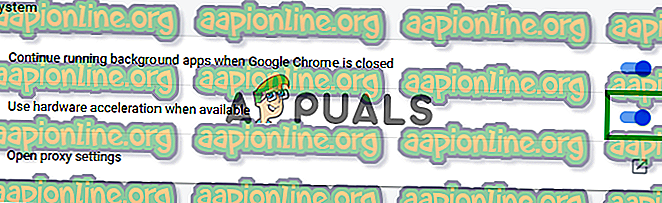
- Start de toepassing nu opnieuw en controleer of het probleem blijft bestaan.
Opmerking: de hardwareversnellingsfunctie is alleen nuttig als er een speciale grafische kaart in de browser is geïnstalleerd. Als er geen speciale grafische kaart is, wordt het aanbevolen om de functie uitgeschakeld te houden om conflicten te voorkomen.
Oplossing 3: Google Chrome bijwerken
In elke update van de Google Chrome-applicatie bieden de ontwikkelaars verschillende bugfixes en verhogen ze de stabiliteit van de software. Dit zorgt voor een soepelere ervaring voor de gebruikers. Daarom wordt aanbevolen om te controleren of de toepassing is bijgewerkt naar de nieuwste versie. In deze stap gaan we controleren op updates voor de software daarvoor:
- Open de Google Chrome-applicatie en ga naar de startpagina.
- Schrijf " chrome: // help " in de adresbalk en druk op enter .
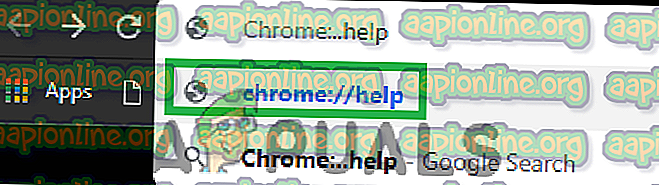
- Chrome controleert nu automatisch op updates en begint met het downloaden van updates indien beschikbaar.
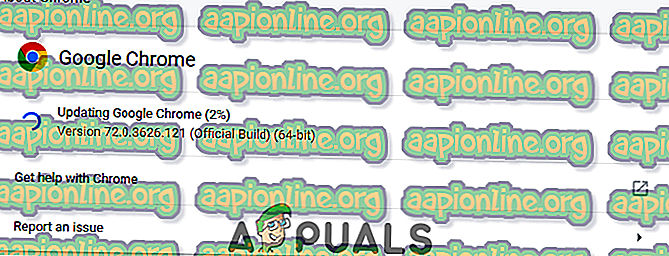
- Nadat de update is gedownload, wordt u gevraagd de browser opnieuw te starten om deze toe te passen, klik op de optie "Opnieuw starten ".
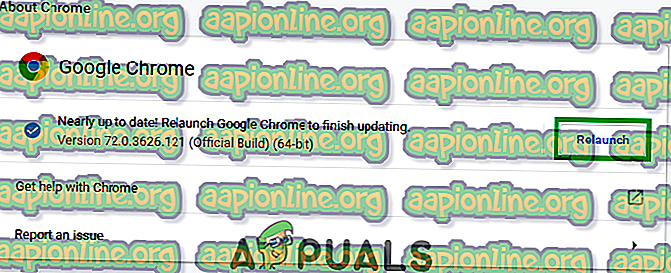
- Nu wordt de Chrome-app automatisch bijgewerkt en opnieuw gestart . Controleer of het probleem blijft bestaan.